文章目录
一、实战概述
- 本实战在Docker的CentOS 7容器中部署宝塔Linux面板。因系统源失效导致安装失败,通过更换为阿里云镜像并更新仓库配置解决依赖问题。成功安装宝塔面板后,通过内网地址访问并完成初始化设置,实现了在容器化环境中快速搭建可视化服务器管理平台,为后续Web服务部署提供了便利。
二、在Docker里安装CentOS
- 执行命令:
docker pull centos:7
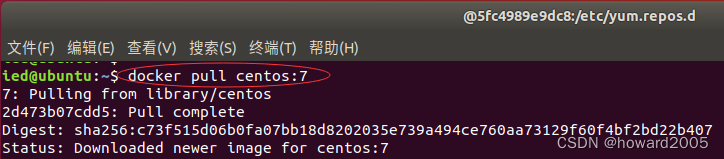
- 执行命令:
docker run -it centos,启动centos容器,再执行命令:bt,报错,需要安装bt

三、在CentOS里安装宝塔Linux面板
(一)安装bt,报错appstream下载失败
- 执行命令:
yum install -y wget && wget -O install.sh http://download.bt.cn/install/install_6.0.sh && sh install.sh ed8484bec

- 报错:
Error: Failed to download metadata for repo 'appstream': Cannot prepare internal mirrorlist: No URLs in mirrorlist - 为什么会报这个错呢?因为
Centos8于2021年年底停止了服务,再使用yum源安装时,就会报错说镜像列表里没有我们想要的appstream仓库
(二)解决下载appstream失败的问题
1、进入yum的仓库目录
- 执行命令:
cd /etc/yum.repos.d
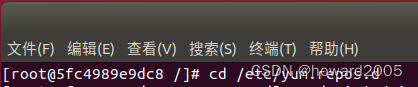
2、更新仓库里有关CentOS的内容
- 执行命令:
sed -i 's/mirrorlist/#mirrorlist/g' /etc/yum.repos.d/CentOS-*,将仓库里所有以CentOS-打头的文件里的全部mirrorlist替换成#mirrorlist,相当于注释掉全部mirrorlist元素 - 执行命令:
sed -i 's|#baseurl=http://mirror.centos.org|baseurl=http://vault.centos.org|g' /etc/yum.repos.d/CentOS-*,将仓库里所有以CentOS-打头的文件里的全部#baseurl=http://mirror.centos.org替换成baseurl=http://vault.centos.org

3、将yum源更新为阿里镜像
- 执行命令:
wget -O /etc/yum.repos.d/CentOS-Base.repo https://mirrors.aliyun.com/repo/Centos-vault-8.5.2111.repo

- 报错说
wget没有找到,于是安装wget,执行命令:yum -y install wget
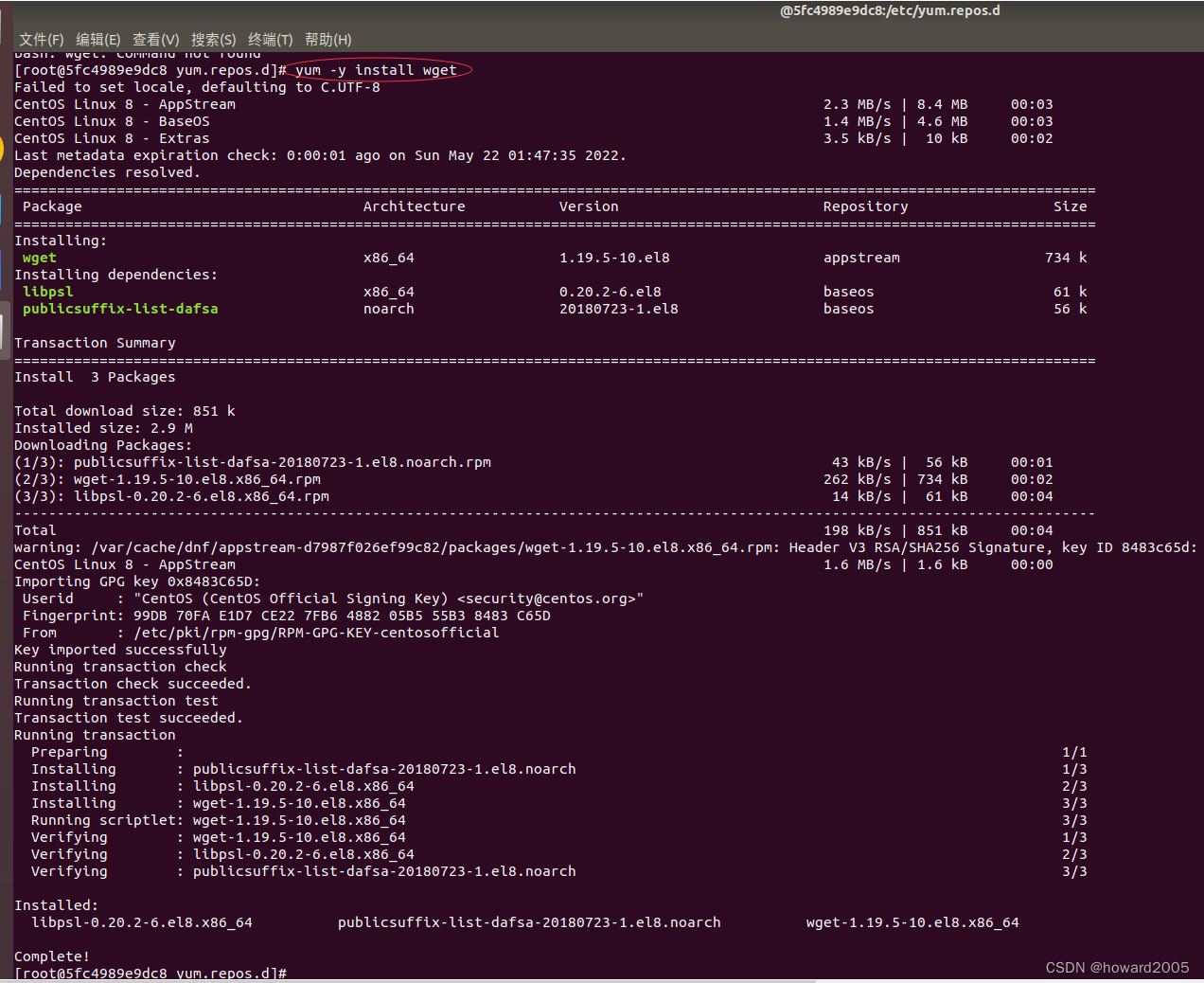
- 执行命令:
wget -O /etc/yum.repos.d/CentOS-Base.repo https://mirrors.aliyun.com/repo/Centos-vault-8.5.2111.repo
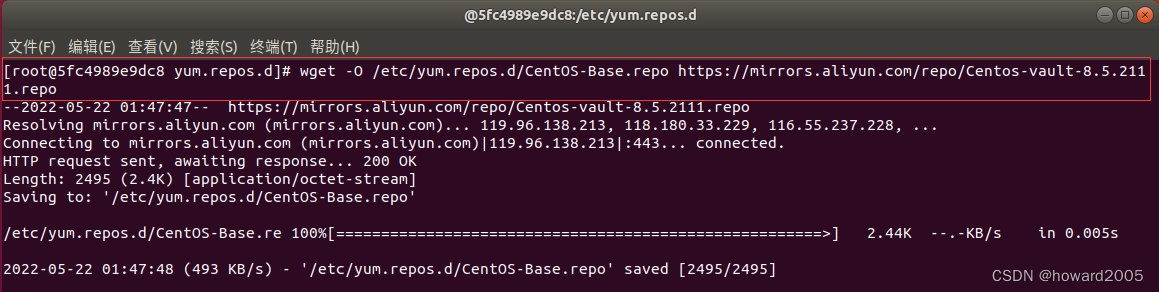
- 执行命令:
yum clean all,清除yum缓存(yum 会把下载的软件包和header存储在cache中,而不自动删除。如果觉得占用磁盘空间,可以使用yum clean指令进行清除,更精确的用法是yum clean headers清除header,yum clean packages清除下载的rpm包,yum clean all则是全部清除)

- 执行命令:
yum makecache,创建yum元数据缓存

(三)再次安装bt,看能否成功
- 执行命令:
yum install -y wget && wget -O install.sh http://download.bt.cn/install/install_6.0.sh && sh install.sh ed8484bec,有很多组件要安装,需要耐心等待
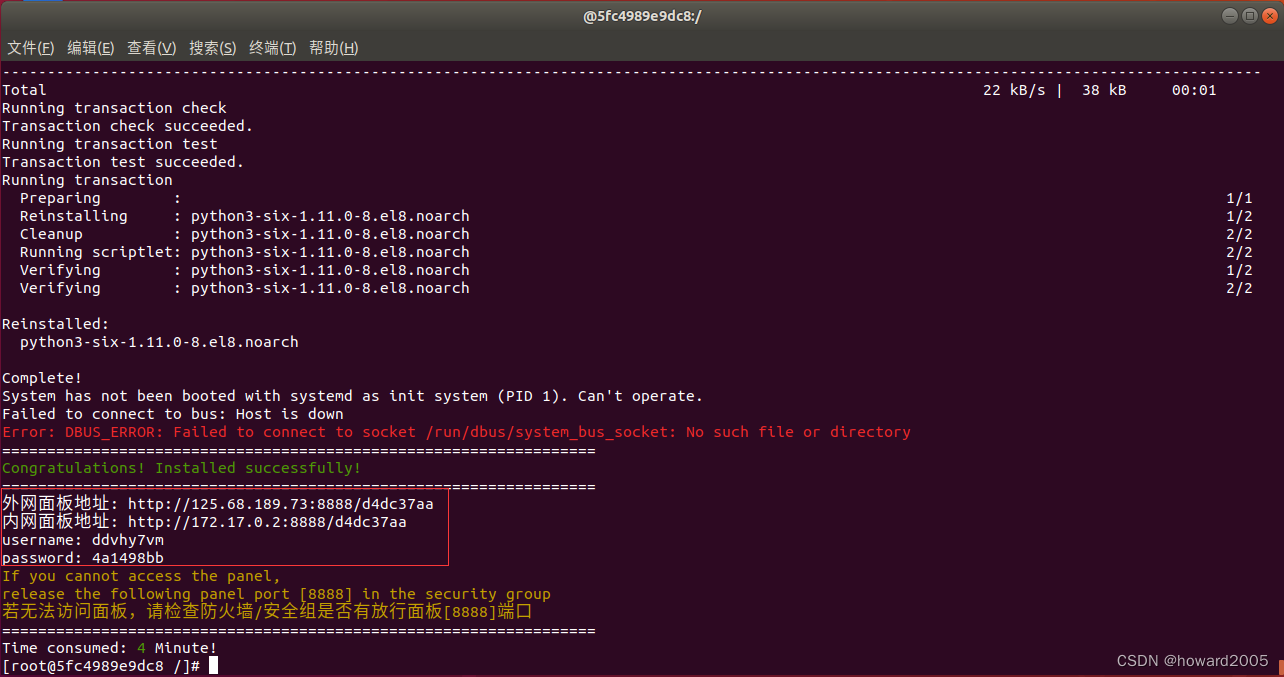
外网面板地址: http://125.68.189.73:8888/d4dc37aa
内网面板地址: http://172.17.0.2:8888/d4dc37aa
username: ddvhy7vm
password: 4a1498bb
四、访问宝塔Linux面板
- 在浏览器访问内网面板地址:
http://172.17.0.2:8888/d4dc37aa
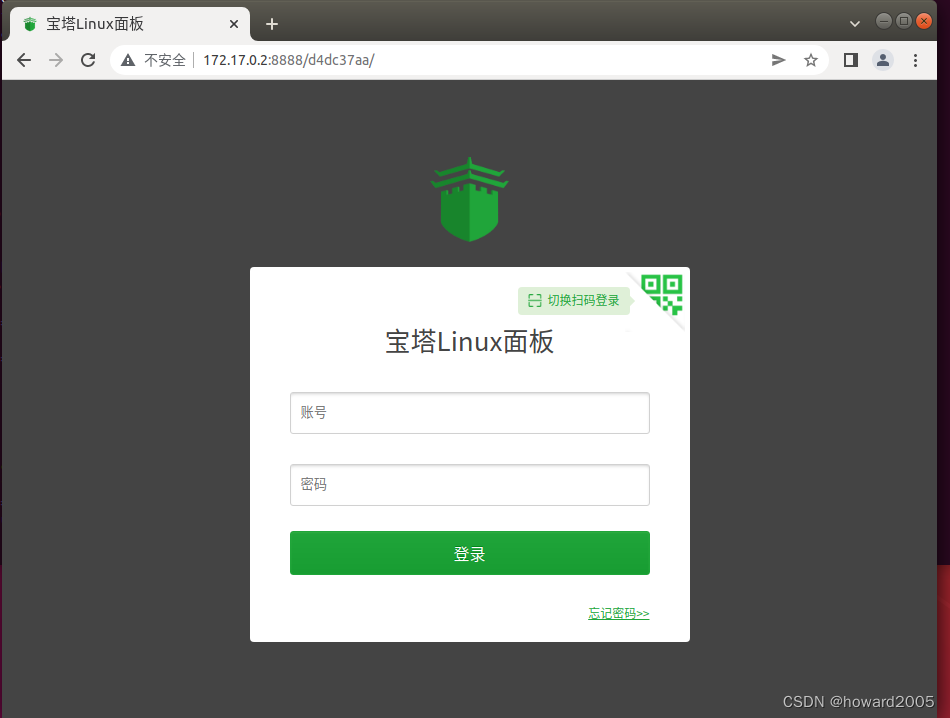
- 输入用户名和密码,单击【登录】按钮
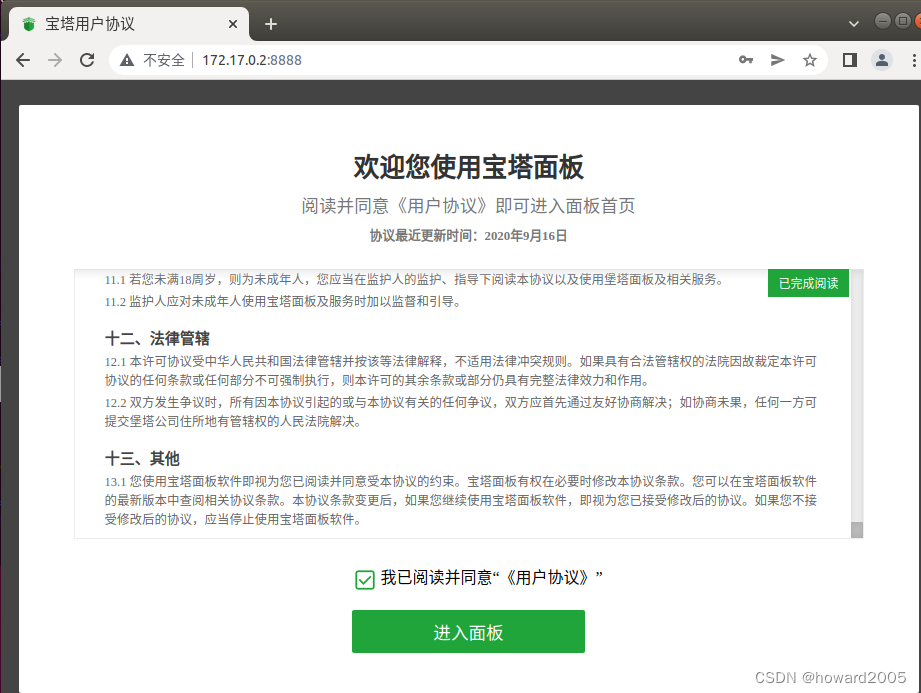
- 单击【进入面板】按钮
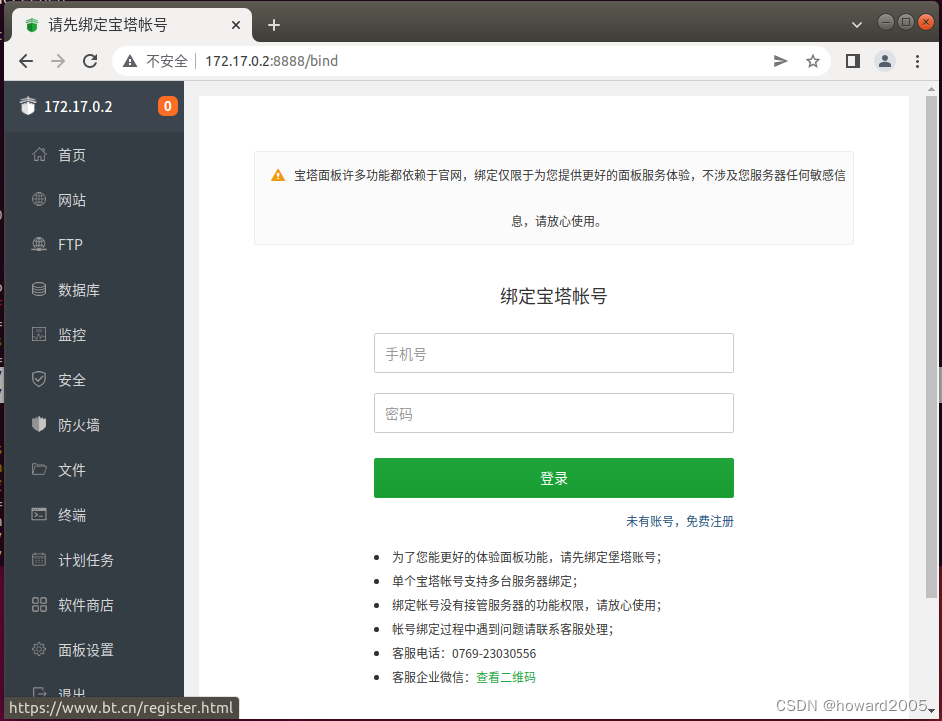
- 免费注册一个账号
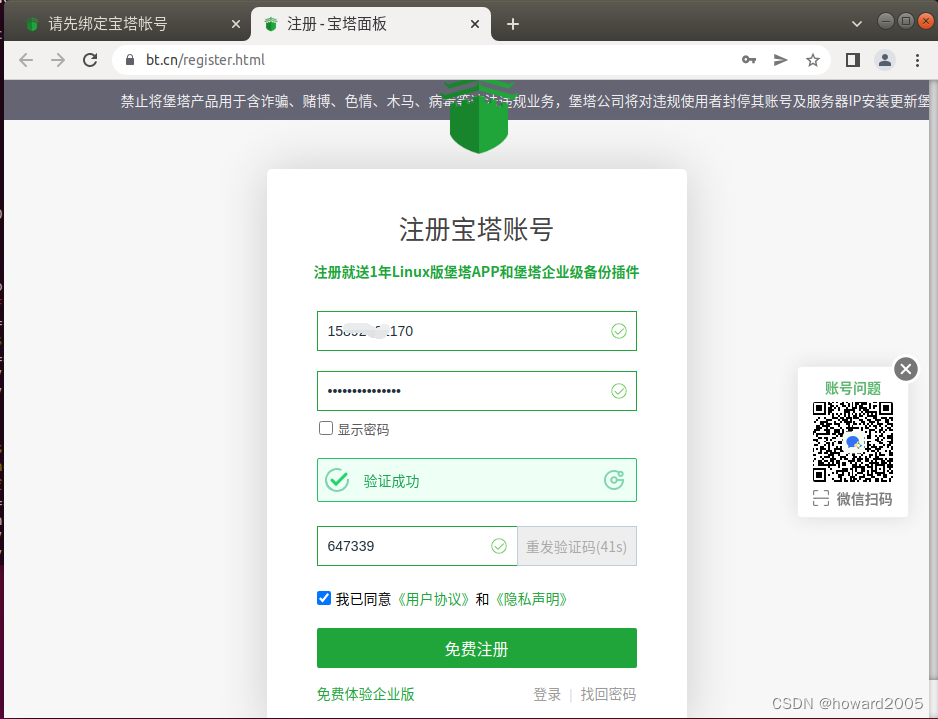
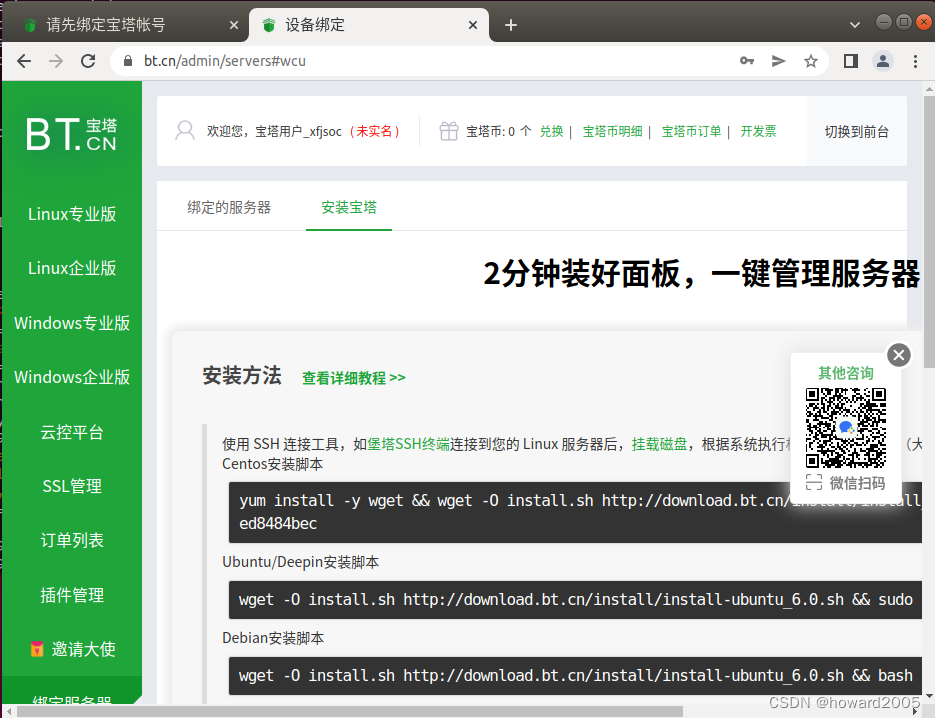
- 绑定账号
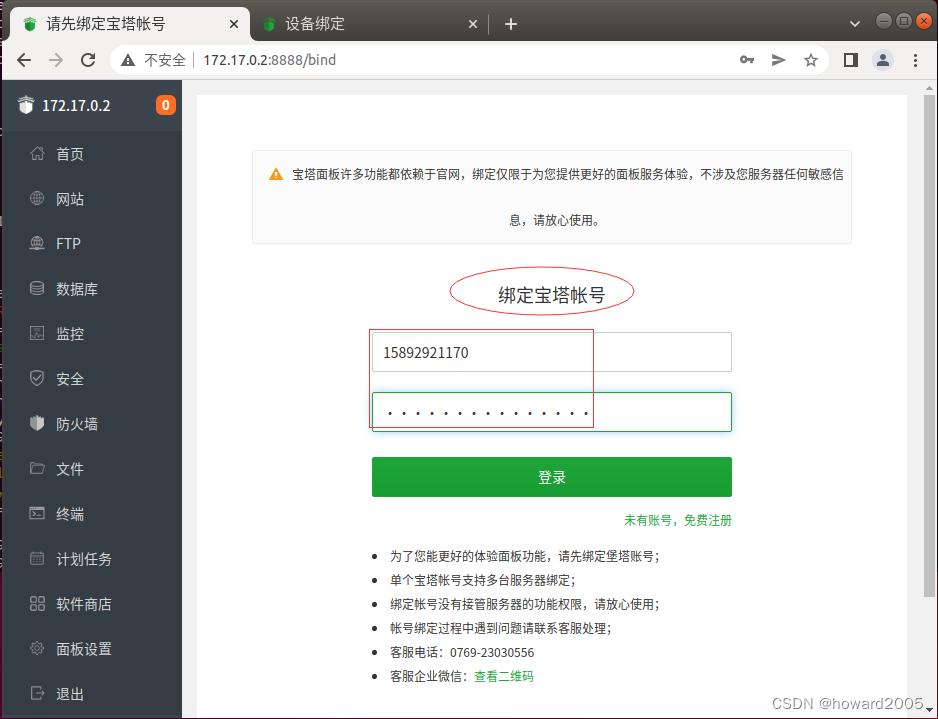
- 安装推荐套件
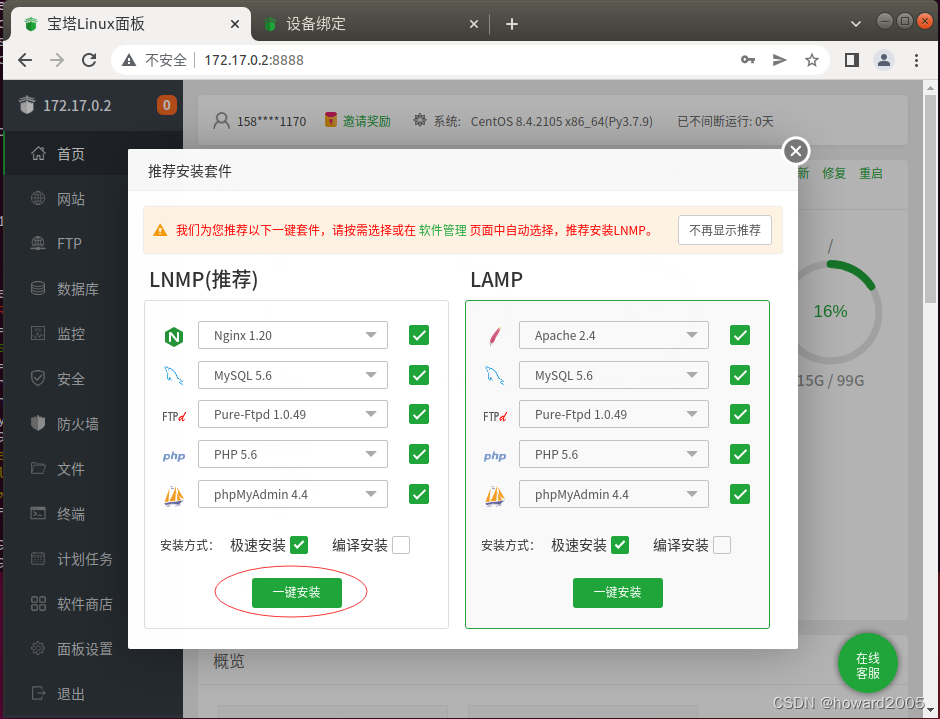
- 等待组件安装完成
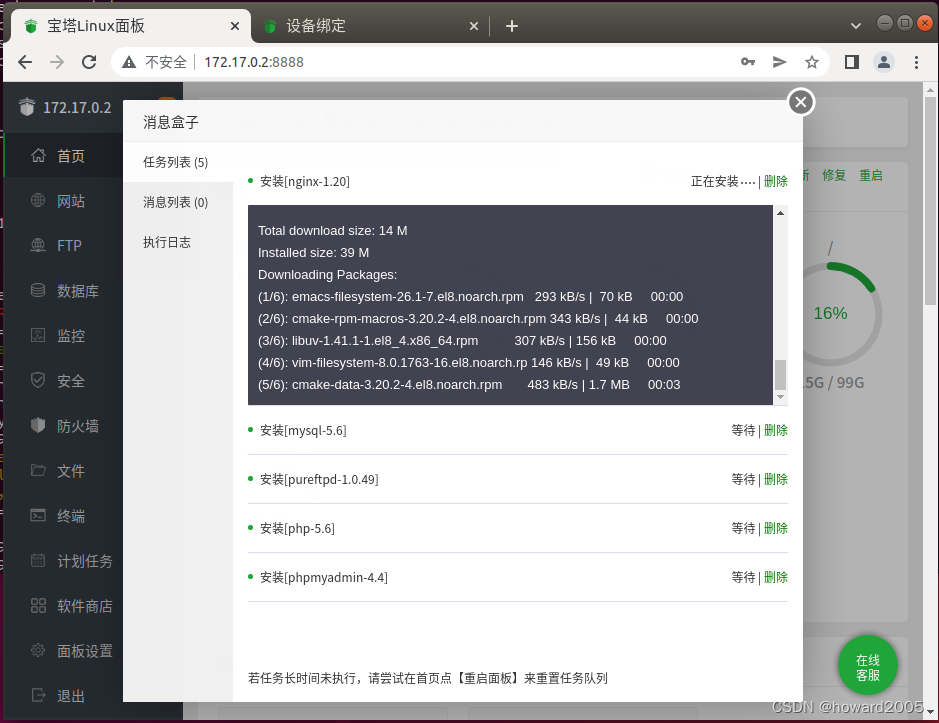
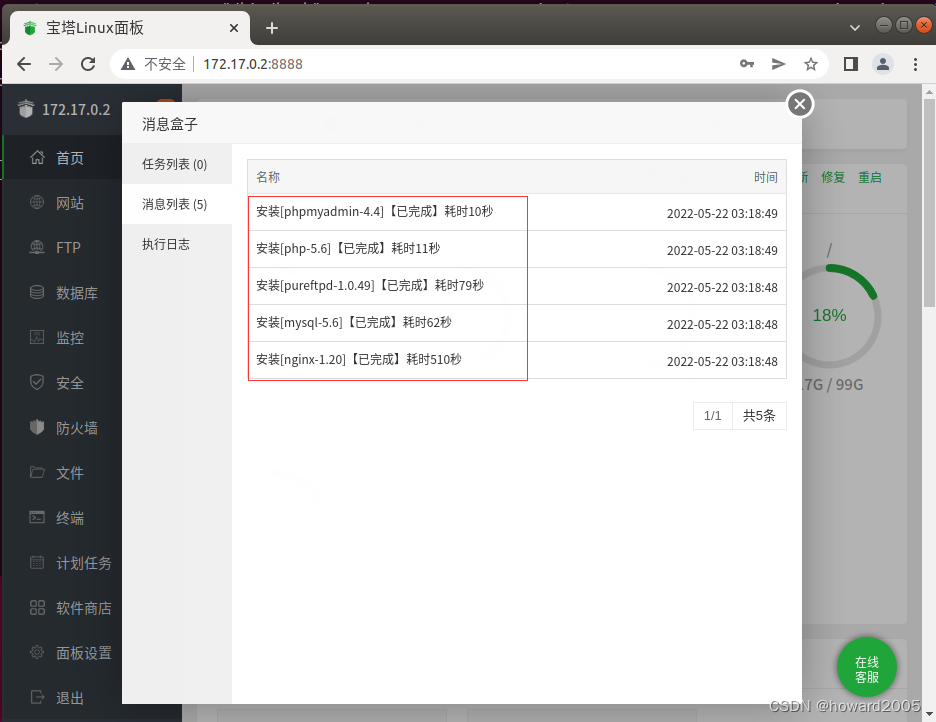
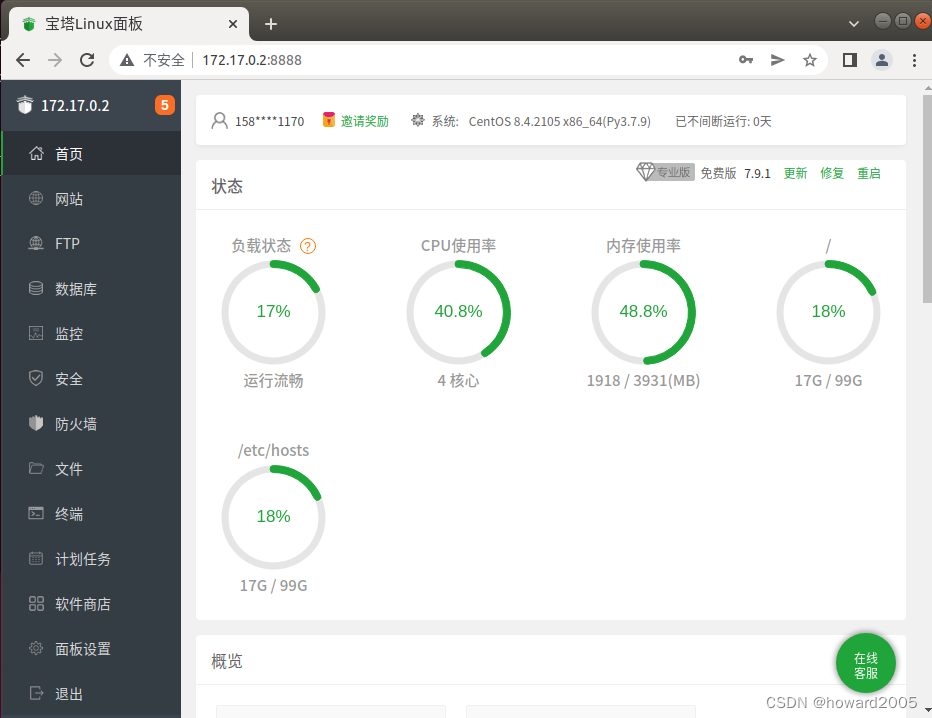
- 单击左面板里的【FTP】
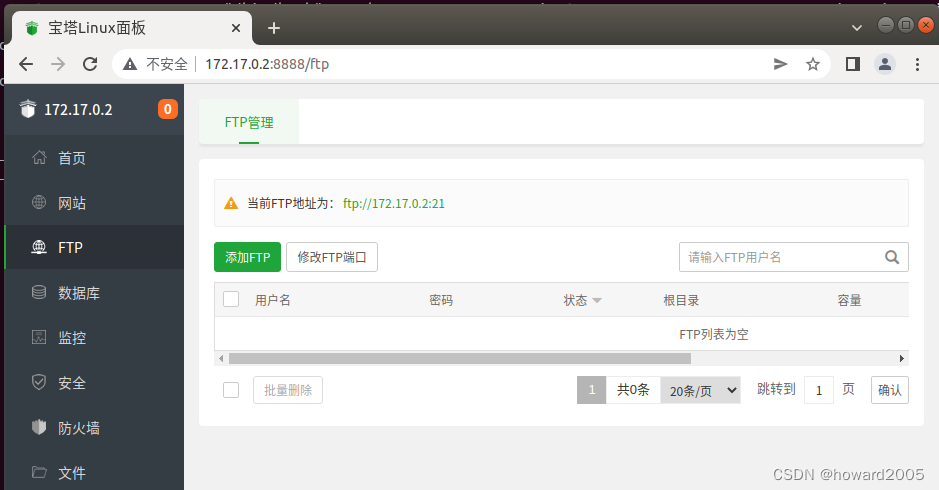
- 添加【FTP】
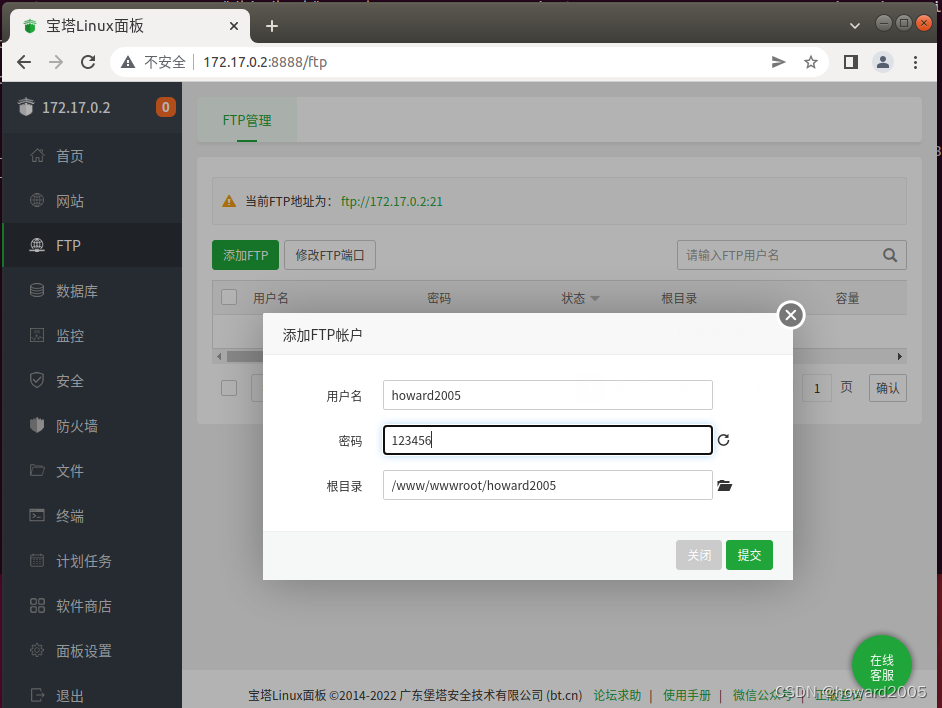
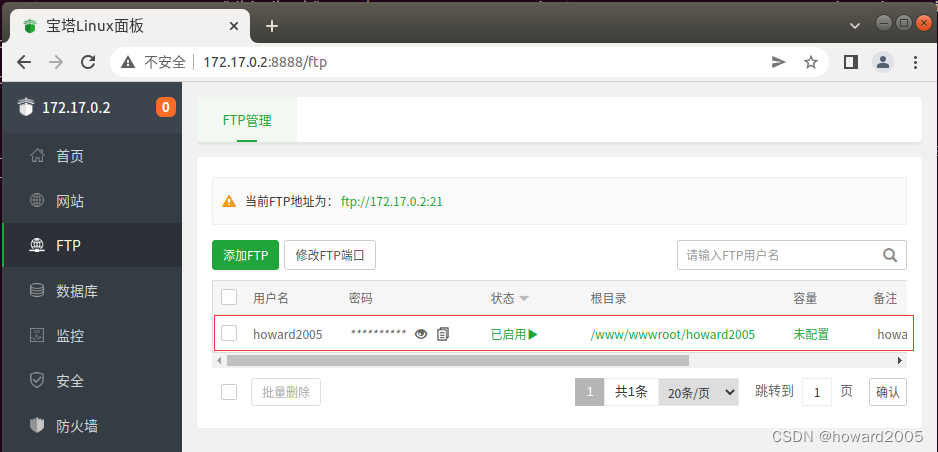
五、实战总结
- 本次实战成功在Docker的CentOS 7容器中部署了宝塔Linux面板。由于CentOS官方源已停止维护,导致
yum安装时报appstream仓库错误。通过注释无效的mirrorlist、替换baseurl为vault.centos.org归档地址,并切换至阿里云镜像源,解决了依赖问题。随后顺利安装宝塔面板,并通过内网地址访问管理界面,完成账号绑定与环境初始化。最终成功配置FTP服务,验证了面板功能。该实践展示了在容器化环境中应对系统源失效的解决方案,实现了轻量级、可视化的服务器管理环境搭建,为后续Web应用部署提供了高效便捷的基础平台。





 本文详细讲述了如何在Docker中安装CentOS,并解决CentOS 8停止服务后遇到的appstream下载失败问题。通过修改yum源并切换至阿里镜像,成功安装宝塔Linux面板的过程,包括内网和外网访问方式。
本文详细讲述了如何在Docker中安装CentOS,并解决CentOS 8停止服务后遇到的appstream下载失败问题。通过修改yum源并切换至阿里镜像,成功安装宝塔Linux面板的过程,包括内网和外网访问方式。

















 634
634

 被折叠的 条评论
为什么被折叠?
被折叠的 条评论
为什么被折叠?










